 清华大学出版社小学信息技术教案五年级上册Flash
清华大学出版社小学信息技术教案五年级上册Flash
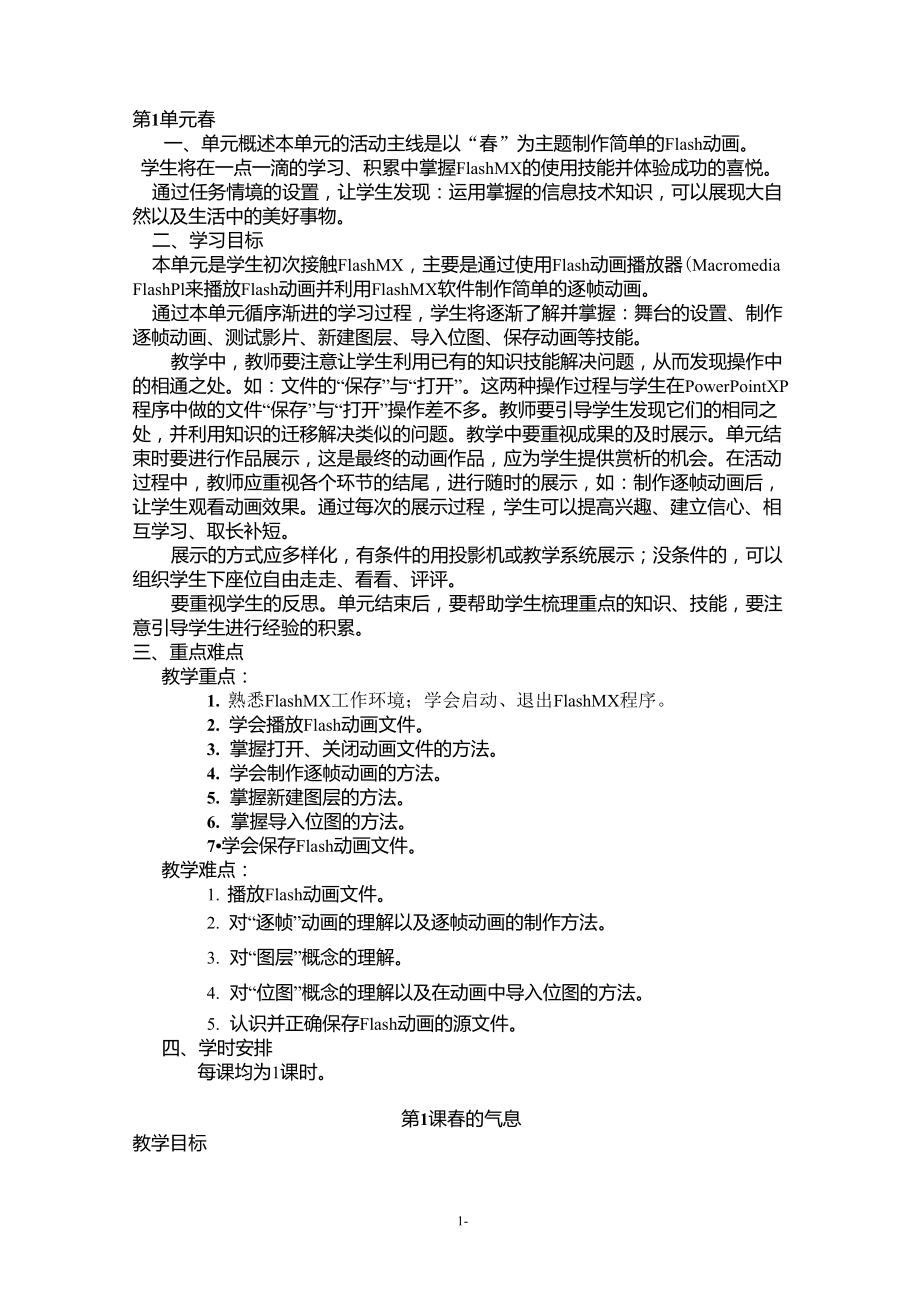


《清华大学出版社小学信息技术教案五年级上册Flash》由会员分享,可在线阅读,更多相关《清华大学出版社小学信息技术教案五年级上册Flash(17页珍藏版)》请在装配图网上搜索。
1、第1单元春一、单元概述本单元的活动主线是以“春”为主题制作简单的Flash动画。学生将在一点一滴的学习、积累中掌握FlashMX的使用技能并体验成功的喜悦。通过任务情境的设置,让学生发现:运用掌握的信息技术知识,可以展现大自然以及生活中的美好事物。二、学习目标本单元是学生初次接触FlashMX,主要是通过使用Flash动画播放器(MacromediaFlashPl来播放Flash动画并利用FlashMX软件制作简单的逐帧动画。通过本单元循序渐进的学习过程,学生将逐渐了解并掌握:舞台的设置、制作逐帧动画、测试影片、新建图层、导入位图、保存动画等技能。教学中,教师要注意让学生利用已有的知识技能解决
2、问题,从而发现操作中的相通之处。如:文件的“保存”与“打开”。这两种操作过程与学生在PowerPointXP程序中做的文件“保存”与“打开”操作差不多。教师要引导学生发现它们的相同之处,并利用知识的迁移解决类似的问题。教学中要重视成果的及时展示。单元结束时要进行作品展示,这是最终的动画作品,应为学生提供赏析的机会。在活动过程中,教师应重视各个环节的结尾,进行随时的展示,如:制作逐帧动画后,让学生观看动画效果。通过每次的展示过程,学生可以提高兴趣、建立信心、相互学习、取长补短。展示的方式应多样化,有条件的用投影机或教学系统展示;没条件的,可以组织学生下座位自由走走、看看、评评。要重视学生的反思。
3、单元结束后,要帮助学生梳理重点的知识、技能,要注意引导学生进行经验的积累。三、重点难点教学重点:1. 熟悉FlashMX工作环境;学会启动、退出FlashMX程序。2. 学会播放Flash动画文件。3. 掌握打开、关闭动画文件的方法。4. 学会制作逐帧动画的方法。5. 掌握新建图层的方法。6. 掌握导入位图的方法。7学会保存Flash动画文件。教学难点:1. 播放Flash动画文件。2. 对“逐帧”动画的理解以及逐帧动画的制作方法。3. 对“图层”概念的理解。4. 对“位图”概念的理解以及在动画中导入位图的方法。5. 认识并正确保存Flash动画的源文件。四、学时安排每课均为1课时。第1课春的
4、气息教学目标1.认识MacromediaFlashPlayer播放器;掌握用flash播放器播放flash动画的方法。2. 掌握启动、退出FlashMX的方法。3. 认识FlashMX的工作界面,包括“浮动面板”、“工作区”、“图层窗格”等内容。教学设计一、课堂引入虽然学生是第一次接触Flash动画的学习,但大多数同学却接触了不少用Flash制作的网页、动画、游戏等内容。因此,通过情景体验、实例赏析等方法导入教学。首先,教师可组织学生欣赏一些生动有趣的Flash动画作品。从这节课开始,我们学习用Flash动画的形式来表现生活中的方方面面。Flash有不同的版本,如Flash5.0、Flash6
5、.0、FlashMX等。我们要学习的是FlashMX。二、新授1. 认识FlashMX的工作界面2. 介绍“浮动面板”、“时间轴”、“舞台”等。3. 尝试:打开或关闭“工具箱”、调整FlashMX工作界面,然后通过“窗口”f“面板设置”中“默认布局”命令,使FlashMX工作界面恢复到默认设置状态。三、方法总结在MacromediaFlashPlayer中打开动画文件的方法与在Word程序中打开word文件的方法相同,都是执行“文件”f“打开”命令;启动、退出FlashMX程序和方法与启动、退出PowerPointXP的方法相同;FlashMX中“标题栏”与“菜单栏”中许多按钮的作用与所学过的
6、其他程序中“标题栏”与“菜单栏”中按钮的作用相同。四、练习学生练习打开FlashMX,进行观察、比较。五、视野拓展Flash动画简介六、课后小记第2课新春快乐教学目标1. 学会通过“文档属性”以及“窗口”f“属性”命令来设置舞台大小、舞台背景色。2. 理解“时间轴”、“普通帧”、“关键帧”、“空白关键帧”等术语。3. 掌握通过“属性”面板设置文字效果的方法。4. 学会制作“逐帧动画”。5. 学会通过“控制”“测试影片”命令以及利用快捷键Ctrl+Enter来观看动画效果的方法。6. 掌握执行“文件”f“保存”命令保存动画的方法。教学设计一、课堂引入从本课开始,我们将以“新春快乐”为活动主题,学
7、会制作文字闪烁变色的逐帧动画。Flash动画可以是逐帧动画、运动渐变动画,还可以是形状渐变动画。二、新授1观看新春快乐讲解“帧”的含义动画是由一张张静止的图像连续快速播放形成的。而这些静止的图片就叫做帧。“帧”是动画的基本单位。它表示的是动画序列的时间先后关系。而逐帧动画”是由“关键帧”构成,在时间轴面板上,“关键帧”是以实心黑点表示的。逐帧动画就是指舞台上每一帧的内容都发生变化2. 逐帧动画制作步骤(1)对舞台进行设置设置舞台的大小;设置舞台背景色;设置每秒钟播放的帧数。(2)动画的制作制作文字闪烁变色的逐帧动画,需要掌握“文本”工具的使用、插入“关键帧”以及在“属性”面板中设置文字效果。教
8、师讲解: 选择工具箱中的“文本”工具,此时鼠标指针变成+的形状。在舞台上单击鼠标并输入文字。A 当文字输入完毕后,单击工具箱中的“箭头”工具,结束文字的输入,此时文字仍处于选定状态。在上述的操作中,引导学生观察鼠标指针的变化。 当需要设置文字效果时,必须使文字处于选中状态。然后在“属性”面板中设置文字效果,包括:文字的字体、字号、颜色等。 在“时间轴”窗口的第2帧处插入关键帧,然后改变文字的颜色。引导学生观察“时间轴”窗口中帧帧的变化。通过观察,使学生认识“关键帧”的形状,理解“关键帧”的作用是定义与控制动画的变化。 “控制”“测试影片”命令或直接按Ctrl+Enter键来观看动画效果。(3)
9、动画的保存FlashMX提供了多种不同的文件保存类型,默认的保存类型是“FlashMX文档”,扩展名是a,它的图标是。三、练习学生根据所学制作新春快乐四、视野拓展动画的原理五、课后小记第3课礼花绽放教学目标1. 掌握打开动画文件的方法。2掌握插入图层的方法。3. 理解“矢量图”与“位图”的概念;学会在动画中导入“位图”图片并调整位图的大小与位置。4学会调整图层的叠放次序。教学设计一、课堂引入首先,教师可引导学生欣赏范例“新春快乐”。通过赏的过程,发现在这个逐帧动画中又添加了漂亮的背景图片。怎样在动画中添加背景图片?教师通过演示教学,启发学生分析动画源文件,明确完成任务需要: 打开源文件“新春快
10、乐”。 在“时间轴”上插入新图层。 导入背景图片。二、新授1. 打开动画文件打开已有的动画源文件“新春快乐”。有不同的方法可以打开Flash源文件:双击源文件;启动FlashMX后,通过命令菜单打开源文件;双击“常用”工具栏中的“打开”按钮打开源文件等。2. 插入新图层 什么是图层? 插入图层的作用? 怎样插入图层?图层1是文字,图层2是背景图片,两个图层叠合在一起,组成完整的动画。所以,一个图层,犹如一张透明的纸,上面可以绘制任何事物或书写任何文字,所有的图层叠合在一起,就组成了一个完整的动画作品。3. 在新图层中导入位图 必须先选中需要导入图片的“帧”,才能通过“导入”操作,将图片导入到舞
11、台上。否则,导入的图片并不在需要的帧上。 导入的图片是位图。介绍“位图”。通过实际操作启发学生:计算机平面图形文件分为位图和矢量图。位图放大会产生失真,存储时所占空间较大。矢量图占空间小,放大不会失真。利用Flash工具绘制的图形是矢量图形。 要灵活调整舞台上位图的大小。4. 根据需要来调整图层叠放次序5. 保存文件以新文件名“礼花绽放”来保存文件,这需要利用文件的“另存为”命令。三、练习学生动手制作礼花绽放。四、知识着陆五、视野拓展在FlashMX中导入GIF动画六、课后小记-3-第2单元夏一、单元概述本单元的活动主线是:以“夏”为主题,制作简单的形状渐变动画、运动渐变动画以及沿引导线运动的
12、动画。二、学习目标学生在已有的FlashMX知识的基础下,学习利用FlashMX中的“绘图”工具,绘制具有渐变色效果的图像。在掌握了逐帧动画的基础上,学习简单的形状渐变动画、运动渐变动画。通过本单元循序渐进的学习过程,学生将逐渐了解并掌握“绘图”工具的使用、导出图像、设置动画类型等技能。教学中,教师要注意引导学生利用已有的知识技能解决问题。如:将新建图层、保存文件、调整图层叠放次序等旧知,自然地迁移到新任务的学习中。教师要及时发现学生遇到的问题,特别要针对有代表性的问题进行研究与指导。如:当学生在制作动画的过程中,“时间轴”出现了虚线的情况时,教师要启发学生思考:动画的设置在哪出现了问题?应该
13、怎样进行修改?教学中除重视研究成果的展示与交流外,还要重视学生的反思。单元结束后,要帮助学生梳理重点的知识、技能,要注意引导学生进行经验的积累。三、重点难点教学重点:1. 认识工具箱中的“绘图”工具并灵活地利用这些工具绘制图形。2. 学会为图形填充渐变颜色。3. 掌握“导出图像”的方法。4. 学会对图层的操作,如:锁定图层、学会修改图层的名称等。5. 掌握设置动画类型的方法。6. 学会在图层中插入普通帧。7. 学会利用“分离”命令,将位图打散。8. 学会将打散后的图形转换为元件。9. 工具箱中“任意变形”工具的使用。10. 学会创建“引导线”动画。教学难点:1. 灵活地使用工具箱中的“铅笔”工
14、具绘制图形。2. 认识“混色器”面板并灵活利用“混色器”设置渐变色。3. 学会对图像的处理,如:缩放、水平或垂直翻转、旋转等操作。4. 对“补间”动画的理解以及创建形状渐变动画、运动渐变动画。5. 图形的分离以及将分离(打散)后的图形转换为“元件”。6. 对“元件”的理解。7. 设置沿“引导线”运动的动画。四、学时安排每课均为1课时。第4课夏日荷花教学目标1. 灵活地利用工具箱中的“铅笔”工具绘制图形。2. 学会在“混色器”面板中进行设置。如:“填充样式”的选择、色标的添加与删除等。3. 学会“颜料桶”工具的使用。4. 学会“导出图像”的方法。教学设计一、课堂引入本课我们将利用FlashMX工
15、具箱中的“铅笔”等绘图工具,绘制具有渐变色效果的图像“夏日荷花”。二、新授1. “铅笔”工具使用“铅笔”工具时,引导学生对与“笔触”相关的选项试一试,如:试着改变“笔触颜色”;试着改变“笔触样式”,然后画一画。用“铅笔”工具画荷花,关键是要选择“铅笔模式”中的“平滑”选项。只有这样才能画出轮廓线自然平滑的荷花。使用“撤消”命令修改图形。2. 渐变色的填充 封闭空间在画荷花的过程中,轮廓线一定要封闭的,才能使用“颜料桶”工具填色。 渐变色的选取改变“混色器”面板中的设置,特别是对“色标”的设置。 注意填充效果在填充颜色时,由于单击鼠标的位置不同,所以产生的效果也不同,3.导出图像在舞台上,利用工
16、具箱中的工具可以绘制非常漂亮的矢量图形,将其作为图像保存起来,可以用于Word文档、演示文稿等保存为.bmp格式的优点是图像不失真,但所占存储空间大。保存为.gif格式的优点是文件所占存储空间小。三、练习学生绘制荷花图四、作品的展示五、知识着陆六、视野拓展图层的操作七、课后小记第5课水中涟漪教学目标1. 掌握插入“普通帧”、“空白关键帧”的方法。2. 掌握通过“帧属性”面板设置“形状”渐变动画的方法。3. 学会利用工具箱中的“任意变形”工具来处理图形。4. 理解flash中“对象”的含义。教学设计一、课堂引入从本课开始,我们将学习制作“补间”动画。“补间”动画包括:形状渐变动画、运动渐变动画。
17、二、新授1. 新建图层并重命名(1)新建动画文件,然后导入“夏日荷花”图片作为作品的背景。(2)插入图层,命名为“青蛙”。2. 插入“空白关键帧”插入空白关键帧的作用是清除前面帧中的动画对象。插入空白关键帧有2种方法: 按键盘上的F7键。 单击鼠标右键,从弹出的快捷菜单中选择“插入空白关键帧”。3. 设置动画类型“补间”动画必须具备两个条件: 只有在两个“关键帧”之间才能设置“补间”动画。 动画类型是通过“帧”属性面板中的“补间”选项进行设置。当在制作动画的过程中,“时间轴”出现了虚线时,表示动画的设置出现问题。此时,找出问题出现在“动画的尾帧”不是关键帧,应该将尾帧设为关键帧。4. 制作“水
18、中涟漪”的动画效果5. 保存动画文件三、练习学生练习制作水中涟漪的动画。四、知识着陆五、视野拓展删除轮廓线六、课后小记第6课蜻蜓点水教学目标1. 掌握“套索”工具的使用方法,特别是“魔术棒”的使用。2. 掌握“橡皮擦”工具的使用方法。3. 学会使用“放大镜”工具。4. 理解“元件”的概念;学会将打散后的图形转换为“元件”。5. 学会制作“补间”的“动作”渐变动画。教学设计一、课堂引入本课,我们制作“蜻蜓点水”的动作渐变动画。欣赏范例“蜻蜓点水”。通过赏的过程,发现在这个动画中的“蜻蜓”对象从一个位置移动到另一个位置,这个动画是运动渐变动画二、新授1. 新建文件并导入位置2. 处理新图层中导入的
19、位图 将位图“分离”。“分离”的目的是对图形进行编辑与处理。 利用“套索”工具选项中的“魔术棒”工具来选中图形中的某一区域。 利用“剪切”命令将选中的区域删除。3. 将打散后的图形转换为元件元件是FlashMX中可以被不断重复使用的一种特殊对象。只有“元件”才能做运动渐变动画。利用“箭头”工具来选定对象。利用“转换为元件”命令,可以将选定的对象转换化为所需类型的“元件”。“元件”有三种类型,即影片剪辑元件、按钮元件和图形元件。4. 为“图形”元件设置动画类型“元件”要产生动作渐变效果就必须设置“补间”的“动作”命令。动作渐变动画首、尾帧一定是关键帧;动画对象必须是“元件”。三、练习学生制作蜻蜓
20、点水动画四、知识着陆五、视野拓展元件与实例的概念六、课后小记第7课鱼戏莲间教学目标1. 掌握修改图形的方法,如:对图形进行“水平翻转”。2. 掌握添加“引导层”的方法。3. 学会制作沿“引导线”运动的动画。教学设计一、课堂引入沿“引导线”运动的动画是一种特殊的动作渐变动画。在现实生活中,运动可分为直线运动、曲线运动。在Flash动画作品中,“元件”的运动可以是直线运动(改变起始点或终止点的位置),也可以是曲线运动(沿“引导线”运动)。上节课研究的是“元件”在两点间做直线运动。本课我们要研究“元件”在两点间做曲线运动,而运动的轨迹是由“引导线”决定的。二、新授1. 新建文件并导入位图2. 在新图
21、层中导入位图并进行水平翻转处理3. 删除位图中的白色区域4. 将位图“鱼”转换为“图形”元件5. 设置沿“引导线”运动的动画(1)添加引导层(2)设置对象沿“引导线”运动设置对象沿所画的曲线运动,关键是将对象的中心点分别“吸附”在引导线的起点、终点上。在编辑状态下,Flash会显示引导层的全部内容,但是不能输出,也就是说:引导层的内容不会出现在播放的影片中。所以,画的引层线为何种颜色没有关系三、练习学生制作引导线动画四、知识着陆五、视野拓展改变实例的透明度六、课后小记第3单元秋一、单元概述本单元的活动主线是:以“秋”为主题,制作模仿写字效果的动画、具有遮罩效果的动画以及具有声音效果的动画。二、
22、学习目标通过本单元循序渐进的学习过程,学生要掌握:“橡皮擦”工具的使用以及将帧进行翻转、设置遮罩层以及在动画中插入声音等操作技能。教学中,教师要注意引导学生利用知识迁移来完成新任务。如:制作模仿写字效果的动画时,首先要启发学生将输入的文字进行“分离”,从而使输入的文字转换为图形,这是学生已经掌握的操作技能。将图形进行局部的擦除,学生会自然而然地想到利用“橡皮擦”工具,但“橡皮擦”工具的擦除模式是学生需要研究的。本单元中,设置遮罩动画是较难理解的地方,教师应通过范例演示的方式,引导学生对动画进行分析,特别是对“图层面板”的分析。教学中除重视成果的展示与交流外,还要重视学生的反思。单元结束后,要帮
23、助学生梳理重点的知识、技能,要注意引导学生进行经验的积累。三、重点难点教学重点:1. 认识工具箱中的“橡皮擦”工具并灵活地使用。2. 掌握将选定的“帧”进行“翻转”处理的方法。3. 掌握设置遮罩层的方法。4. 掌握在动画中播入声音的方法。5. 理解FlashMX中“库”的概念;学会利用“库”中的元件。教学难点:1. 灵活地使用工具箱中的“橡皮擦”工具擦除图形。2. 理解将“帧”进行翻转处理的目的;掌握将选定的“帧”进行翻转处理的方法。3. 理解“遮罩”与“被遮罩”的概念;掌握设置“遮罩层”的方法。4. 学会导入声音文件的方法;掌握在FlashMX中添加声音的方法;学会灵活设置声音效果,如:设置
24、声音播放次数、播放效果等。四、学时安排每课均为1课时。第8课写秋抒情教学目标:1. 灵活地利用工具箱中的“橡皮擦”工具逐帧擦除图形。2. 理解将帧进行“翻转”操作的目的。学会将“帧”进行“翻转”操作的方法。-9-教学设计一、课堂引入本课我们将制作模仿写字效果的动画。秋天是美丽的,今天,我们就用动画来赞美秋天!二、新授1. 新建文件并导入位图2. 在新图层中输入“秋”字3. 对文字的处理在FlashMX的字号选择中,最大的字号是96号。如过想输入超过96号的字,直接在字号选择框内输入所需要字号,文字就变大了。将文字转换为图形:修改分离4. 逆向逐帧擦除笔划制作模仿写字效果的动画,关键是要逆向擦除
25、笔划。也就是说,按照相反的笔画顺序将字逐渐擦除,每擦掉一点就在下一帧插入关键帧。继续擦,直到把所有字全部擦完。5. 将全部帧进行“翻转”当完成“逆向”擦除笔画后,将全部帧进行翻转,首帧变尾帧,尾帧变首帧,才可以实现模仿书写效果的动画。选择所有帧修改帧翻转6. 保存文件三、练习四、知识着陆五、视野拓展偏旁的输入方法六、课后小记第9课秋诗秋画教学目标1. 理解“遮罩层”与“被遮罩层”的概念。2. 掌握设置“遮罩层”的方法。教学设计一、课堂引入欣赏一些遮罩动画,如范例“秋诗秋画”。在欣赏动画的过程中,启发学生观察动画效果。欣赏动画后,指导学生对动画源文件进行分析。如:分析各图层所放置的对象以及“图层
26、面板”的变化等。通过分析与观察,得出结论:动画有2个特殊的图层,上一图层盖住下一图层;上一图层只决定将要看到的形状,下一图层只决定将要看到的内容。这种动画就是“遮罩动画”。怎样制作具有遮罩效果的动画“秋诗秋画”,就是本课要研究的问题。“遮罩”效果在作品中很常见,可以说是无处不在,很多有创意的效果都是利用二、新授1. 新建文件并导入位图2. 在新图层中输入诗3. 设置文字的动画类型4. 设置遮罩层设置遮罩层后,图层自动锁定,并且得到遮罩效果。5. 保存文件6. 智多星遮罩层中的对象,不仅是矩形,还可以是任意形状的图形或文字。三、练习学生练习制作遮罩动画四、知识着陆五、视野拓展IE截图小技巧六、课
27、后小记第10课秋声秋色教学目标1. 认识FlashMX中的“库”面板。2. 理解“库”的概念;学会在“库”中播放导入的声音素材。3. 掌握在动画中添加声音的方法。教学设计一、课堂引入有的人喜欢秋天的景色,有的人更喜欢听秋天的声音。在秋天,你听到过哪些动听的声音?你听过蟋蟀的叫声吗?你知道吗,通过蟋蟀的叫声,能判断出蟋蟀的品质,如:发出“嘟嘟”的低沉的叫声是“油葫芦”,叫声沙哑的是“老米儿”,“瞿、瞿”地叫得又响又脆的才是一只好蟋蟀。秋天,大自然中有许多奇妙动听的声音,构成悦耳的秋天交响曲。为了留住秋天的美景和秋天的声音,我们继续制作动画“秋诗秋画”,将赞美秋天的声音“秋之曲”插入到动画中。(组
28、织学生欣赏动画“秋声秋色”,使学生明确本课的任务。)二、新授1. 打开动画文件“秋诗秋画”2. 导入声音文件3. 在动画中添加声音引导学生将声音素材从“库”面板中拖到舞台上就可以。当完成操作后,应指导学生观察舞台与“时间轴”的变化,从而清楚:由于声音是看不见的,所以舞台上没有任何变化,但在“时间轴”窗口中,可看到添加了声音的时间线。4. 设置声音效果对导入的声音文件可以进行加工处理并根据动画的需要设置播放效果。如设置声音效果、播放次数等。如果在“效果”选项中选择“从左到右淡出”,指的是将声音从左声道转到右声道播放,而且声音逐渐衰减。5. 保存文件三、练习四、知识着陆五、视野拓展认识声音的格式六
29、、课后小记第4单元冬一、单元概述本单元的活动主线是:以“冬”为主题,制作有“影片剪辑”、多场景、动作按钮以及命令控制播放的动画。二、学习目标学生在掌握了制作简单动画的基础上,学习制作由动作“按钮”控制的多场景复杂动画。在前3个单元的学习中,学生已经学会创建“图形”元件。通过本单元的学习,学生将逐步了解Flash中的“按钮”元件、“影片剪辑”元件的作用,理解并掌握动作命令的设置,学会制作具有“影片剪辑”、动作“按钮”的多场景动画。三、重点难点教学重点:1. 学会创建“影片剪辑”元件。2. 掌握“变形”命令的使用方法。3.掌握导出Flash影片文件的方法。4. 掌握利用动作命令控制动画播放的方法。
30、5. 学会创建多场景动画。6. 掌握导出gif动画的方法。7. 掌握利用按钮来实现场景跳转的方法。8. 认识并掌握“图形字体符号”的编辑方法。教学难点:1. 理解“影片剪辑”元件的概念,了解该元件的作用并学会创建。2. 灵活利用“变形”命令对图形进行旋转、倾斜等操作。3. 能够导出swf格式的Flash影片。4. 理解play、stop、goto命令的作用;能够熟练利用命令来控制动画的播放。5. 理解“多场景”动画的概念;学会创建多场景动画。6. 认识gif动画的格式及作用;能够正确导出gif动画。7. 认识“按钮”元件的作用,学会创建“按钮”元件并利用按钮来实现场景的跳转。四、学时安排每课均
31、为1课时。第11课雪花飘飘教学目标1. 理解“影片剪辑”元件的作用并学会创建“影片剪辑”元件。2. 能够灵活地利用“变形”命令对图形进行编辑。3. 能够熟练地导出swf格式的Flash影片文件。教学设计一、课堂引入冬是四季的终结,又预示着新的季节轮回的开始。你喜欢冬季吗?同学们都喜欢纯洁无瑕的白雪,我们可以堆雪人,滑雪,打雪仗!我们能不能用动画来表现雪花飘飘的景色呢?(1)欣赏动画:雪花飘飘(2)范例剖析:观察动画的“时间轴”窗口,你有什么问题吗?(3)启发:我们在动画中只看到两个图层,而且每个图层只有一个关键帧。“雪花飘飘”的动画是怎样实现的?是通过“影片剪辑”实现的。什么是“影片剪辑”?怎
32、样创建有“影片剪辑”的动画?这就是本课我们要研究的问题。二、新授1. 新建文件并导入位图2. 创建“图形”元件3. 创建“影片剪辑”元件要创建“飞舞的雪花”影片剪辑,先要创建“雪花”的图形元件。在创建“雪花”的图形元件的过程中,用到了“变形”面板中的“旋转”以及“拷贝并应用变形”命令。 改变“变形中心点”的位置。注意在“旋转”右侧的文本框中输入角度在制作“雪花飞舞”效果的过程中,要注意引导学生理解:“库”面板中的“元件”可以反复调用;“影片剪辑”本是也可以是一小段动画。5保存文件6.导出swf格式的Flash影片同学们接触过不少flash动画作品,有的是娱乐动画,有的是游戏。通常情况下,只要双
33、击swf动画文件名即可播放。但很多同学并不了解swf格式的动画文件就是flash动画的最终产品格式,因此我们要导出swf格式的flash影片。三、练习制作一个星星闪烁的晚景动画。四、知识着陆五、视野拓展闪吧推荐六、课后小记第12课雪中娃娃教学目标1. 理解动作命令play、stop、goto的含义。2. 掌握利用动作命令控制动画播放的方法。教学设计一、课堂引入首先,教师应引导学生欣赏动画“雪中娃娃”。在演示播放的过程中,可配上语外音:大雪不停地下,夜晚,大片的雪花仍从天空中纷纷扬扬地飘落下来。劳作一天的人们已经进入的梦乡,惟有美丽的小雪人静静地站在雪中。请同学们试着再一次播放动画。在播放的过程
34、中,你有什么新发现?(组织讨论)只有按回车键时,才可以看到小雪人站在雪地上。说明动画是可以通过命令来控制播放的,如:按下回车键继续播放。常用的动作命令有哪些?怎样利用动作命令来控制动画的播放?这些问题就是本课要研究的重点,难点问题。二、新授1. 在动画源文件“雪花飘飘”上创建新图层分别在两个新图层的第2帧插入空白关键帧,引导学生明白插入空白关键帧的作用是清除第1帧中的动画对象“雪景”图片和“飞舞的雪花”电影剪辑。取而代之的是第2帧上的对象“雪地”和“雪人”。2. 设置动作命令控制动画的播放首先,需要将动画先停止在第1帧上。这需要在第1帧上添加“停止”命令stop。为表现当动画播放到第20帧时再
35、自动跳转到第2帧重新播放的动画效果,需要在第20帧上添加“跳转”命令goto。3. 测试动画在动作命令都设置完后,应指导学生观察“帧”上的变化,然后自己测试动画,体会通过动作命令来控制动画播放的效果。4. 保存动画及导出影片三、练习为动画“秋声秋色”添加动作命令。四、知识着陆六、视野拓展交互动画七、课后小记八、第13课圣诞快乐教学目标1. 理解动画中“场景”的概念。2. 掌握“图形字体符号”的编辑方法。3. 学会插入新场景的方法。教学设计一、课堂引入首先,引导学生欣赏一些用flash制作的圣诞动画贺卡。然后,启发学生针对圣诞节的话题进行讨论,使学生了解一些与圣诞节有关的小知识。最后,赏析范例“
36、圣诞快乐”。通过播放动画,你有什么新发现?(讨论)当单击动画中的“礼品盒”后,我们会看到另一小段动画;当单击动画中的“蛋糕”后,又返回到原来的动画。同学们一定猜到了,动画中的“礼品盒”和“蛋糕”是漂亮的按钮,通过按钮可以控制动画在不同场景之间进行跳转。怎样理解Flash中的场景?我们一起阅读教材69页“智多星”栏目中对场景的介绍。Flash动画可以在一个场景中完成,也可以由多个场景完成。前几节课我们所做的动画是在一个场景中完成的。从本课开始,我们研究制作多场景动画,然后,利用按钮来控制场景的跳转。二、新授1. 制作场景1中的动画用Webdings字体输入图形文字符号,如:输入字母e,舞台上出现
37、小“礼物”符号。因为它是特殊的“文字”,所以具有“文字”的属性,如可以编辑其大小、颜色、粗细。2. 制作场景2中的动画打开的“场景”面板中,单击“场景”按钮来添加新场景的方法。“插入”菜单中的“场景”命令也可以插入新场景。3. 测试动画4.保存动画并导出为gif动画首先,将flash源文件导出为gif动画文件。引导学生观看导出的gif动画。Flash动画输出成gif动画后,虽然内容没有大的变化,但是输出的gif动画已经不是矢量动画了,不能随意地无损放大或缩小。而且在动画中所设置的动作命令会失效。所以,我们一般不选gif格式输出。三、练习四、知识着陆五、视野拓展六、课后小记第14课贺卡传情教学目
38、标1. 理解Flash中“按钮”的作用。2. 掌握“按钮”元件的制作方法。3. 学会利用按钮来实现场景的跳转。教学设计一、课堂引入播放源文件“圣诞快乐”,并启发思考:在这个动画中只有演员,而缺少导演。场景1中的动画播完后自动播放场景2中的动画,动画的进程无法自由控制。怎样控制场景的跳转?可以利用“按钮”来实现场景的跳转。这就是本课要研究的重点问题。二、新授1. 打开动画源文件2. 制作按钮(1)场景1”中制作一个按钮 将“礼品盒”选中并“转化为元件”。指导观察“库”中“按钮”元件的图标。 双击“库”中“礼品盒”按钮元件。指导观察“按钮”编辑环境的“时间轴”窗口并对4个不同关键帧的状态进行了解。
39、 单击“场景1”标签后,才能返回到原来的舞台。指导观察按钮编辑环境与场景编辑环境的区别,从而理解:要想对按钮进行修改,应先进入“按钮”元件的编辑环境。(2)场景2中制作一个按钮利用同样的方法,启发学生自己制作场景2中的按钮。3. 场景的跳转(1)通过“帧”上的动作命令以及动作“按钮”实现场景的跳转首先,引导学生分别观察:当“场景1”的尾帧上没有stop的动作命令,动画的进程是怎样的?当“场景1”的尾帧添加了stop动作命令后,动画的进程又是怎样的?通过对比观察,使学生理解:要让动画在“场景1”的尾帧处停止播放,然后等待通过“按钮”来播放“场景2”中的动画。需要分别在“场景1”的尾帧上添加sto
40、p命令,在“场景1”中的“按钮”上也设置动作命令,实现场景1中的动画跳转到场景2的动画。在“场景1”的尾帧添加Stop命令的方法,在“场景1”的“按钮”上添加跳转到“场景2”的动作命令,涉及到goto命令的使用,应引导学生完成任务。特别是启发学生理解gotoandplay与gotoandstop的区别。指导“场景2”中的“声音按钮”添加StopallSoundS命令的操作,让学生明白此命令的作用。4.测试动画5.保存动画三、练习制作一个有声有色的动态按钮四、知识着陆五、视野拓展常见的Flash电子贺卡网站六、课后小记第5单元四季一、单元概述本单元的活动主线是:以“四季”为主题,综合利用所掌握的
41、Flash基础知识,制作较复杂的动画。通过制作活动,使学生体验成功的喜悦。二、学习目标本单元是综合制作活动。学生将利用两课时的时间,制作以“四季如歌”为主题的flash动画作品。通过作品制作活动,对已掌握的FlashMX的基础知识进行综合运用与巩固复习。单元结束时要进行作品的展示交流。三、重点难点教学重点:1. 能够灵活地在动画中添加背景音乐。2. 能够创建文字“电影剪辑”元件并灵活地设置颜色的透明度。3. 能够灵活地添加场景、引导层、遮罩层。4. 能够熟练地创建按钮。5. 能够灵活地调用“公用库”中的“按钮”元件。6. 能够灵活地使用play、stop、goto、stopAllsounds等
42、命令来控制动画的播放。教学难点:1. 理解“背景音乐”的作用;能够在动画中添加背景音乐。2. 学会灵活设置与调整颜色的“透明度”(Alpha)。3. 能够根据动画情节的需要,灵活添加新场景、引导层、遮罩层。4. 认识“公用库”的作用,学会调用“公用库”中的元件。5. 灵活地使用play、stop、goto、stopAllsounds等命令来控制动画的播放。四、学时安排每课均为1课时。第15课四季如歌教学目标1. 练习导入位图的操作。2. 灵活添加背景音乐。3. 灵活设置颜色的透明度。4. 学会创建文字由浅到深慢慢呈现的运动渐变动画。教学设计一、课堂引入“春天是充满希望的;夏日是阳光灿烂的;秋天
43、是硕果累累的;而冬天是这样神奇地变幻着日月星辰,风云雷雨,变幻着温度。“我们用两节课时间,综合利用所掌握的技能,制作有背景音乐的多场景动画。在制作的过程中,要注意随时保存文件”。二、新授1. 新建文件并导入图片2. 在动画中添加背景音乐3. 创建“影片剪辑”元件4.创建按钮5. 设置动画命令控制动画的播放。6.保存文件7.值得注意的问题:(1)教师要加强巡视,及时发现问题。(2)针对学生实际,随时调控。(3)提示学生随时注意保存文件。三、知识着陆四、视野拓展设置动画满屏播放五、课后小记第16课季节轮回教学目标1.练习导入位图的操作。2. 灵活利用遮罩层实现图片的切换效果。3. 灵活设置动作命令控制动画的播放。4. 练习调用“公用库”中的“按钮”元件。5. 灵活利用play、stop、goto、stopAllsounds等命令来实现场景的跳转。教学设计一、课堂引入本课是继续制作动画“四季如歌”。今天希望同学们能将自己制作的动画与同学分享。二、新授1. 在新场景中导入背景图片几四季图片2. 添加遮罩层3. 设置动作命令控制动画的播放4. 添加按钮5. 设置场景1中按钮的动作6.测试动画7.保存文件三、展示评价四、知识着陆五、视野拓展Flash动画下载助手FlashCatcher六、课后小记17-
- 温馨提示:
1: 本站所有资源如无特殊说明,都需要本地电脑安装OFFICE2007和PDF阅读器。图纸软件为CAD,CAXA,PROE,UG,SolidWorks等.压缩文件请下载最新的WinRAR软件解压。
2: 本站的文档不包含任何第三方提供的附件图纸等,如果需要附件,请联系上传者。文件的所有权益归上传用户所有。
3.本站RAR压缩包中若带图纸,网页内容里面会有图纸预览,若没有图纸预览就没有图纸。
4. 未经权益所有人同意不得将文件中的内容挪作商业或盈利用途。
5. 装配图网仅提供信息存储空间,仅对用户上传内容的表现方式做保护处理,对用户上传分享的文档内容本身不做任何修改或编辑,并不能对任何下载内容负责。
6. 下载文件中如有侵权或不适当内容,请与我们联系,我们立即纠正。
7. 本站不保证下载资源的准确性、安全性和完整性, 同时也不承担用户因使用这些下载资源对自己和他人造成任何形式的伤害或损失。
最新文档
- 卡通可爱绿色小学生家长会模板课件
- 卡通可爱老师教育教学模板课件
- 卡通可爱幼儿园大班家长会模板课件
- 卡通夏日暑假班会家长会模板课件
- 卡通可爱创意爱情告白求婚婚礼婚庆策划方案模板课件
- 卡通可爱军人动态模板通用模板课件
- 卡通可爱五一劳动最光荣主题班会模板课件
- 卡通可爱小学生常用急救知识模板课件
- 卡通动画小乌龟Franklin_02_02【声音字幕同步】课件
- 卡通儿童预防冬季流感科普宣传模板课件
- 卡通动漫动物人物绘制课件
- 卡通可爱儿童节主题活动策划方案模板课件
- 卡通儿童珍爱生命防溺水主题班会模板课件
- 卡通动漫教育教学课程设计教师说课模板课件
- 身体工作动态静心资料来源Osho的静心与健康若欲详解敬请课件
